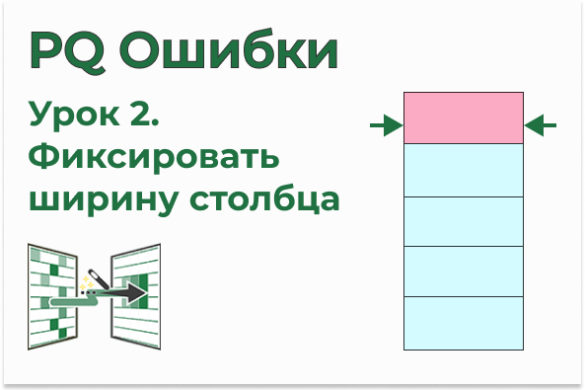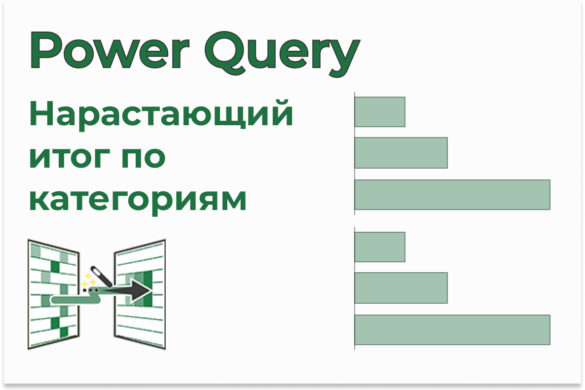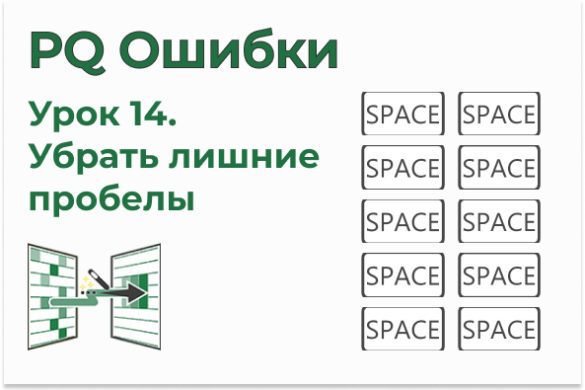Файлы к уроку:
Ссылки:
Основы
В этом уроке вы научитесь создавать таблицу параметров в Power Query. В таблицу параметров мы можем вносить сколько угодно параметров для использования в запросах Power Query. На самом деле большой разницы нет между использованием только одного параметра или целого набора параметров в таблице параметров.
В таблице параметров для данного урока будет 3 параметра:
- Путь к файлу источнику
- Значение для фильтрации по дате начала
- Значение для фильтрации по дате оконцания
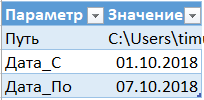
Решение
В этом уроке мы изучим/повторим:
- Параметры в Power Query
- Ссылки в Power Query
Для решения предварительно мы создадим таблицу на листе Excel. Далее нужно будет получить нужные данные с помощью функции Excel.CurrentWorkbook. После этого можно использовать названия запросов со значениями параметров в формулах.
Примененные функции
- File.Contents
- Table.SelectColumns
- Table.SelectRows
- Table.TransformColumnTypes
- QuoteStyle.None
- Table.Skip
- Table.PromoteHeaders
- Int64.Type
- Table.NestedJoin
- JoinKind.RightOuter
- Table.ExpandTableColumn
Код
let
source = Csv.Document(
File.Contents(Путь & "2018.10.txt"),
[
Delimiter = " ",
Columns = 26,
Encoding = 65001,
QuoteStyle = QuoteStyle.None
]
),
rows_skip = Table.Skip(source, 4),
tab_headers = Table.PromoteHeaders(
rows_skip,
[PromoteAllScalars = true]
),
rows_select = Table.SelectRows(tab_headers, each ([Дата] <> "Итого")),
types = Table.TransformColumnTypes(
rows_select,
{
{"Дата", type date},
{"PosID", Int64.Type},
{"Цена поставщика", type number},
{"Количество", Int64.Type},
{"Цена", type number},
{"Скидка", type number},
{"Сумма", type number},
{"Себестоимость", type number},
{"Себестоимость сумма", type number},
{"Премия", type number},
{"Премия сумма", type number}
}
),
rows_select_2 = Table.SelectRows(
types,
each [Дата] >= Дата_С and [Дата] <= Дата_По
),
tabs_join = Table.NestedJoin(
rows_select_2,
{"Код"},
СправочникТоваров,
{"Код"},
"NewColumn",
JoinKind.RightOuter
),
col_expand = Table.ExpandTableColumn(
tabs_join,
"NewColumn",
{"Номенклатура1"},
{"Номенклатура1"}
)
in
col_expandЭтот урок входит в Базовый курс Power Query
| Номер урока | Урок | Описание |
|---|---|---|
| 1 | Зачем нужен Power Query. Обзор возможностей | Этот урок сам по себе является мини-курсом. Здесь вы узнаете для каких видов операций с данными создан Power Query. |
| 2 | Подключение Excel | Подключаемся к файлам Excel. Импортируем данные из таблиц, именных диапазонов, динамических именных диапазонов. |
| 3 | Подключение CSV/TXT, таблиц, диапазонов | Подключаемся к к файлам CSV/TXT, Excel. |
| 4 | Объединить таблицы по вертикали | Учимся объединять две таблицы по вертикали — combine. |
| 5 | Объединить по вертикали все таблицы одной книги друг за другом | Как объединить по вертикали все таблицы одной книги, находящиеся на разных листах Excel. |
| 6 | Объединить по вертикали все файлы в папке | Объединяем по вертикали таблицы, которые находятся в разных файлах в одной папке. |
| 7 | Объединение таблиц по горизонтали | Учимся объединять таблицы по горизонтали — JOIN, merge. |
| 8 | Объединить таблицы с агрегированием | Объединить таблицы по горизонтали и сразу выполнить группировку с агрегированием — JOIN + GROUP BY. |
| 9 | Анпивот (Unpivot) | Изучаем операцию Анпивот — из сводной таблицы делаем таблицу с данными. |
| 10 | Многоуровневый анпивот (Анпивот с подкатегориями) | Более сложный вариант Анпивота — в строках находится несколько измерений. |
| 11 | Скученные данные | Данные собраны в одном столбце, нужно правильно его разбить на несколько. |
| 12 | Скученные данные 2 | Разбираем еще один пример скученных данных. |
| 13 | Ссылка на другую строку | Как сослаться на другую строку. |
| 14 | Ссылка на другую строку 2 | Как сослаться на другую строку, используя объединение по горизонтали. |
| 15 | Виды объединения таблиц по горизонтали | Изучаем виды объединения таблиц по горизонтали — LEFT JOIN, FULL JOIN, INNER JOIN, CROSS JOIN. |
| 16 | Виды объединения таблиц по горизонтали 2 | Изучаем анти-соединение и соединение таблицы с ней же самой — ANTI JOIN, SELF JOIN. |
| 17 | Группировка | Изучаем операцию группировки с агрегированием — GROUP BY. |
| 18 | Консолидация множества таблиц пользовательской функцией | Объединяем по вертикали множество таблиц с предварительной обработкой при помощи пользовательской функции. |
| 19 | Деление на справочник и факт | Разделим один датасет на два датасета: справочник и факт. |
| 20 | Создание параметра | Мы можем ввести значение в какую-то ячейку Excel, а потом передать это значение в формулу Power Query. |
| 21 | Таблица параметров | Создадим целую таблицу параметров и будем их использовать в запросах Power Query. |
| 22 | Объединение таблиц по вертикали, когда не совпадают заголовки столбцов | Как объединить две таблицы по вертикали, если названия столбцов не совпадают. |
| 23 | Поиск ключевых слов | Научимся искать ключевые слова в текстовом поле. |
| 24 | Поиск ключевых слов 2 | Будем искать ключевые поля в текстовом поле и присваивать этому значению какую-то категорию. |